今天我给大家上一课
首先我们来看一下如何从官网下载N卡的显卡驱动。
我们在百度上搜索N卡驱动,发现
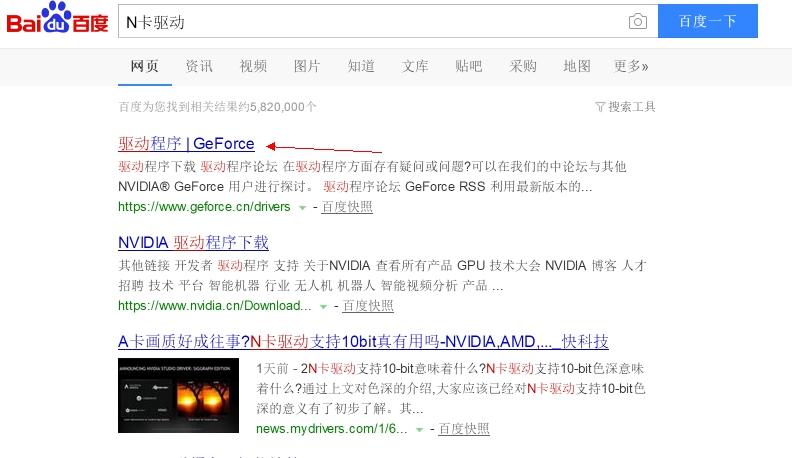
我们进入第一个,选择自动版本下载安装登录。通过这个官网软件,我们可以直接点击驱动下载安装最新版本。安装完成后,我们在桌面右键点击N卡控制面板,就可以设置显卡属性了。
1:先设置显示分辨率和HZ
很多朋友的电脑默认设置都是60HZ,超过60HZ的朋友可以通过下面的设置修改为最高HZ。
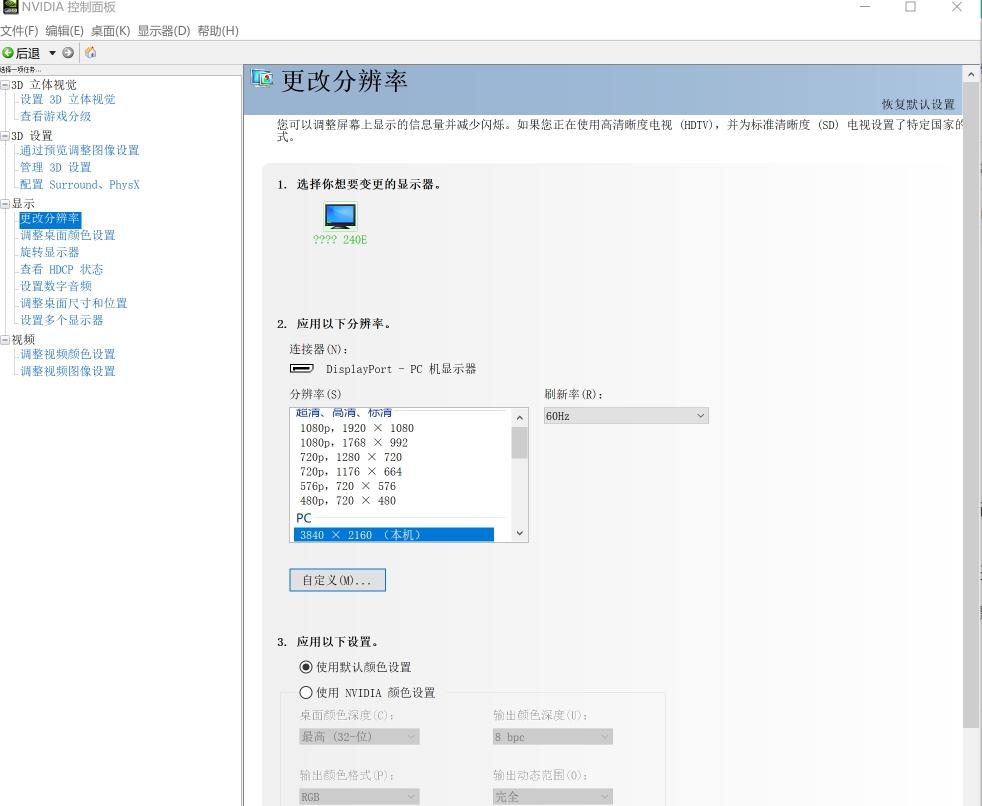
选择下面适合您电脑的分辨率,然后在刷新率右侧选择最高HZ。
2:设置显卡的3D属性
这里我们默认选择最高性能
通过将渲染 GPU 设置为显卡
预渲染帧数上限为 1
电源管理模式设置为最高性能优先级
纹理过滤质量高质量
其他默认关闭如图
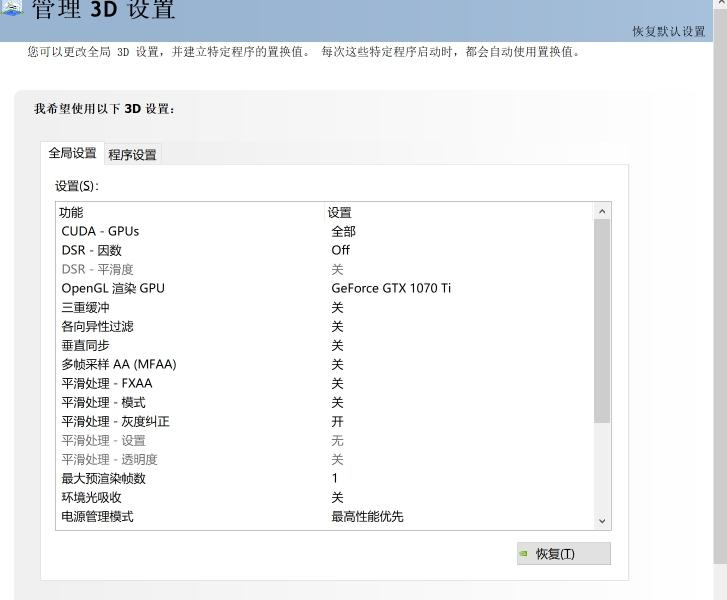
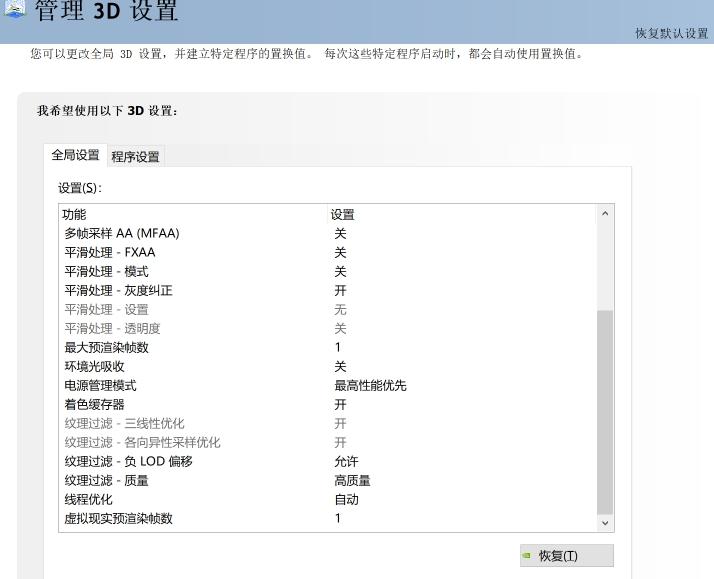
以上就是显卡的属性设置微星显卡超频软件教程,接下来就是如何对显卡进行超频,来提高性能和帧率。
这里我们需要使用软件超频使用最常用的MSI超频软件

超频软件也很简单,我们可以看到它显示了当前显卡的最大MHz数以及超频后提升了多少。
显示温度是多少
1:软件可以调整显卡MHz,也就是我们说的显卡频率
2:还可以调试显卡内存
3:显卡风扇转速
一般4G以上的显卡我们可以通过调节显卡的频率来提高速度,让显卡的加载速度更快,也可以调节显卡风扇的转速,尽量降低温度。
如图,我们修改了MHz,增加了137,通过1080以下显卡的测试,基本上可以增加80-140之间,大家可以自己测试一下,如果调试后游戏崩溃或者不稳定,可以降低MHz
另外风扇转速改为72,噪音适中,可以接受。
保存方法如下
我们可以选中下面的对勾然后点击右边的保存并将保存设置为1然后点击左边的启动。
最后微星显卡超频软件教程,在设置中勾选开机时启动机器的复选框。

需要MSI超频软件可以私信我或者不懂也可以私信我

